Din skærm opløsning er antallet af pixels vandret og lodret, at din skærm displays. Nummeret er generelt udtrykt som B x H (fx 1152 x 768). Jo flere pixels, der vises, jo bedre din tekst på skærmen, og billeder vil se. CRT af gamle havde lav opløsning, i intervallet 640 x 480, men den nuværende digitale fladskærme har større pixeltæthed end nogensinde, og tendensen viser ingen tegn på slacking. Det kan være nyttigt at vide, hvad din skærmopløsning er, så vi vil vise dig, hvordan du finder den på de mest populære styresystemer.
Steps
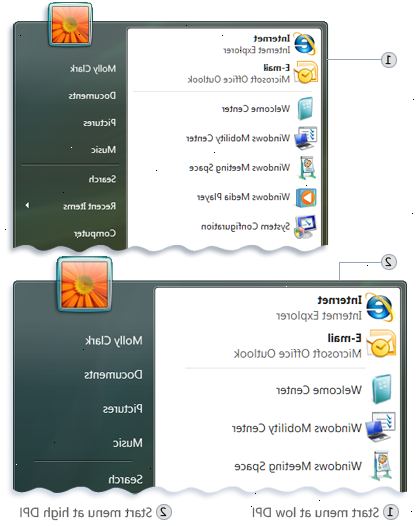
Windows 7
- 1Sta rt Sta>. Klik på Kontrolpanel, og under Udseende og personlige indstillinger skal du vælge Juster skærmopløsning.
- 2Display Skærm.
- Nedenfor dette, vil du se drop-down listen Opløsning, med din aktuelle indstilling der viser antallet af pixels horisontalt og vertikalt.
- 3Bemærk dine indstillinger i drop-down resolution listen, og klik derefter på Annuller for at lade tingene, som de er på Annuller.
Windows Vista
- 1Klik på knappen Start, klik på kontrolpanelet, og under Udseende og personlige vælger skærmindstillinger.
- 2Kontrollér, at den skærm, du ønsker at undersøge, er valgt i øjeblikket. Hvis ikke, skal du vælge det ønskede display ved at klikke på det.
- 3Bemærk dine indstillinger under vandret opløsning skyderen, og klik derefter på Annuller for at lade tingene, som de er på Annuller.
Windows XP
- 1Klik på knappen Start, klik på kontrolpanelet, og vælg display.
- Du vil se en horisontal opløsning skyder med din aktuelle indstilling viser under dette.
- 2Annuller Annuller.
Macintosh OS X
Metode 1
- 1Vælg Systemindstillinger på Apple-menuen, og klik derefter på skærme.
- Et vindue vises med din nuværende opløsning fremhævet, sammen med andre tilgængelige opløsninger.
- 2Annuller Annuller.
Metode 2
- 1Monito r Monito>.
- En drop-down menu vises med din nuværende valgte opløsning.
- 2Bemærk dine indstillinger, og derefter slippe museknappen.
Advarsler
- Ændring nogen af disse avancerede funktioner kan og vil foretage ændringer i din skærms opløsning og udseende. Må ikke ændre nogen af disse værdier, medmindre instrueres i at, eller hvis du ved hvad du gør.
